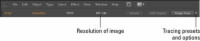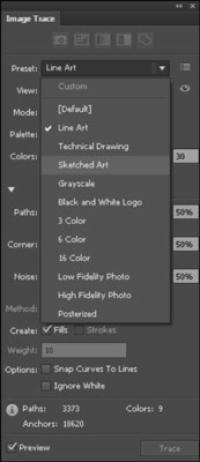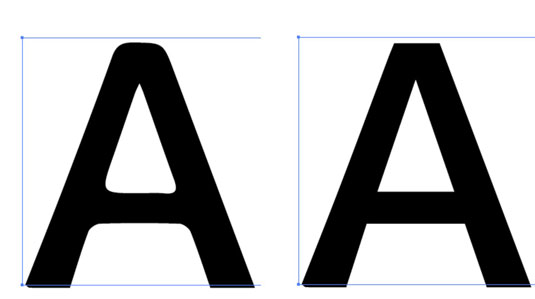S funkcijo Image Trace v programu Adobe Illustrator CS6 lahko vzamete rastrsko (bitno sliko) umetniško delo in ga samodejno sledite, da ga pretvorite v vektorsko umetniško delo. To pomeni, da lahko skenirate skice, ilustracije in celo fotografije ter jih pretvorite v vektorske umetnine, ki jih je mogoče urejati v Illustratorju.
Funkcija Image Trace ni povsem nova – v prejšnjih različicah je bila znana kot Live Trace – vendar je bila s CS6 močno izboljšana. Dodane so bile dodatne možnosti in do teh možnosti lahko preprosto dostopate in "preizkušate" svojo sled z uporabo nove plošče Image Trace. Sledite tem korakom, da preizkusite to izboljšano funkcijo:
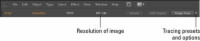
1Izberite File→Place in postavite skenirano ali rastrsko ilustracijo, ki jo želite pretvoriti v vektorske poti.
Takoj po postavitvi vidite, da ima nadzorna plošča zdaj na voljo dodatne gumbe.
Čeprav lahko takoj kliknete na Image Trace, boste morda želeli razmisliti o izbiri Okno → Sledenje slike za dostop do plošče Sledenje slike, ki vam ponuja več možnosti in možnost, da vnaprej preizkusite svoje izbire.
Prav tako lahko kliknete ikono plošče za sledenje slik na nadzorni plošči, da odprete ploščo za sledenje slike.
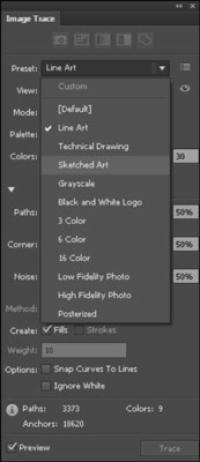
2 Kliknite spustni meni Prednastavitve, da izberete prednastavitev, ki je najbolj podobna umetnini, ki jo želite pretvoriti.
Številne prednastavitve so opredeljene glede na vrsto umetniškega dela, ki mu sledite – na primer skica, tehnična risba ali fotografija. Možnosti 3 barve, 6 barv in 16 barv so uporabne pri pretvarjanju fotografije v vektorsko sliko.
3 Označite polje Predogled, da vidite rezultate vaše prednastavljene izbire.
Na tej točki boste morda zadovoljni z rezultatom. Če je tako, lahko kliknete na Sledi v gumbu Sledenje slike in končate s to nalogo. Če ne, pustite potrjeno možnost Predogled in nadaljujte s 4. korakom za delo z nekaterimi naprednimi možnostmi.
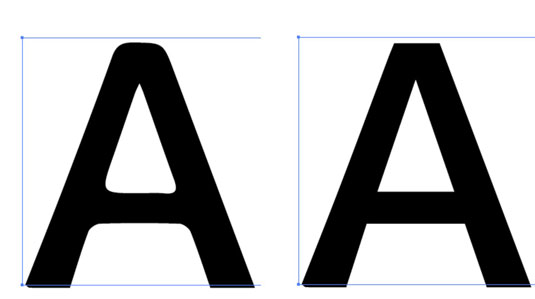
4Razširite razdelek Napredno in si tam zapišite dodatne možnosti poti:
Poti določa, kako natančna predstavitev izvirne umetnosti bo sled poti. Višji kot je odstotek, natančnejše je sledenje. Bodite previdni pri tej funkciji – če nastavite odstotek previsok, lahko na koncu dobite več sidrnih točk, kot je potrebno. Privzeto je ta nastavitev na 50 %, kar bi moralo delovati za večino vaših umetnin.
Corner določa, kako sledi slike sledi vogalom. Nižji odstotek povzroči bolj zaobljen kot; višja količina ostrejši vogal. Ponovno privzeta nastavitev (75%) deluje v večini primerov.
Šum določa najmanjšo velikost podrobnosti, ki jo lahko reproducira Image Trace. Privzeta vrednost 100 slikovnih pik običajno deluje dobro. To vam zagotovi območje, ki ga bo prepoznala funkcija Image Trace velikosti približno 10 slikovnih pik x 10 slikovnih pik. Morda se boste morali malo poigrati s to nastavitvijo, da vidite, kaj najbolje deluje za vašo sliko.